Shutterfly patří mezi průkopníky v oblasti online sdílení a uchovávání fotografií. Tato společnost se zaměřuje na maloobchodní prodej a především na poskytování služeb spojených s publikováním vizuálního obsahu. Umožňuje uživatelům nahrávat, upravovat a následně vytvářet z fotografií různé produkty, od pohlednic po fotoknihy. Založena byla v roce 1999 a nyní je součástí skupiny Apollo Global Management. Klíčovou výhodou Shutterfly je možnost kompletní správy fotografií – od nahrávání a úprav až po organizaci. Uživatelé mají k dispozici širokou škálu možností a nástrojů pro práci s fotkami. Pokud se potýkáte s nejasnostmi ohledně používání Shutterfly, například s nahráváním či mazáním fotografií, tento článek je určen právě vám. Čtěte dál a získejte odpovědi na veškeré vaše otázky spojené se službou Shutterfly.
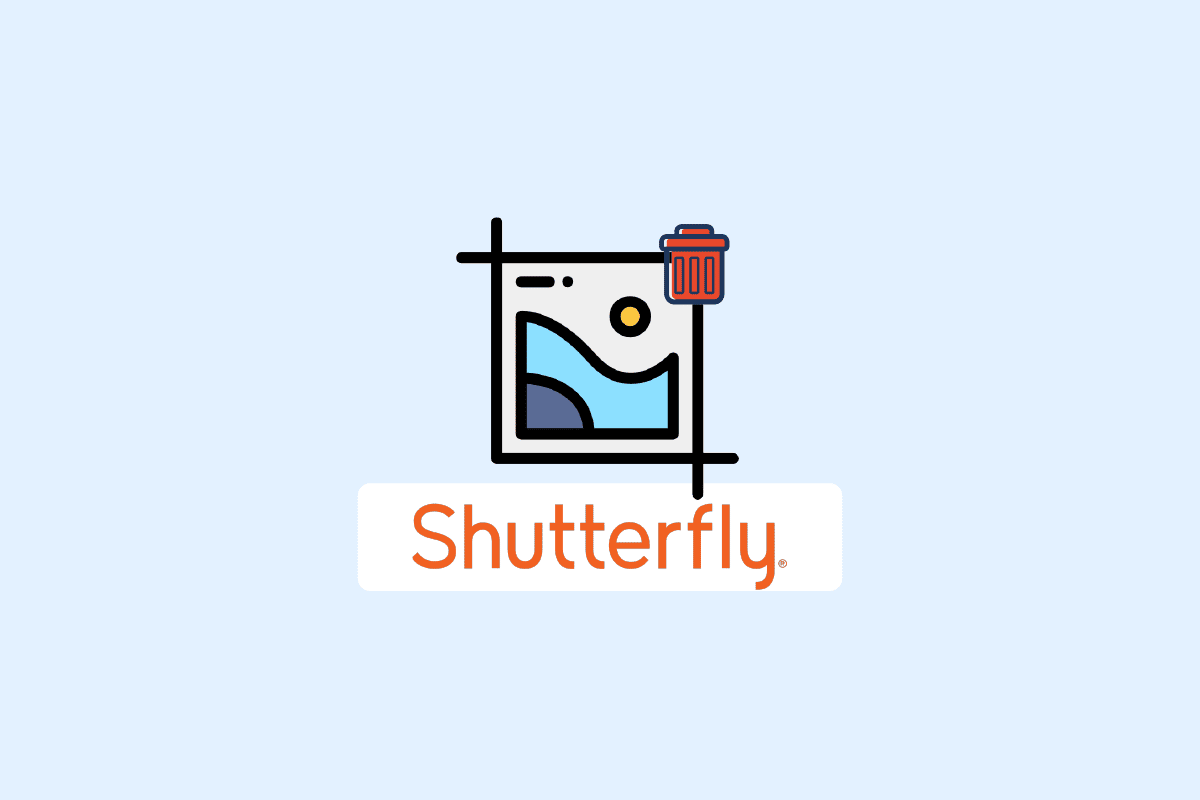
Jak odstranit fotografie ze Shutterfly?
V následujících řádcích se podrobněji seznámíme s procesem odstraňování fotografií z platformy Shutterfly. Čtěte dále a objevte všechny detaily.
Přihlášení do Shutterfly
Následující kroky popisují, jak se přihlásit ke svému účtu Shutterfly:
1. Navštivte webovou stránku Shutterfly a zadejte svou e-mailovou adresu a heslo.
2. Následně klikněte na tlačítko „PŘIHLÁSIT SE“.
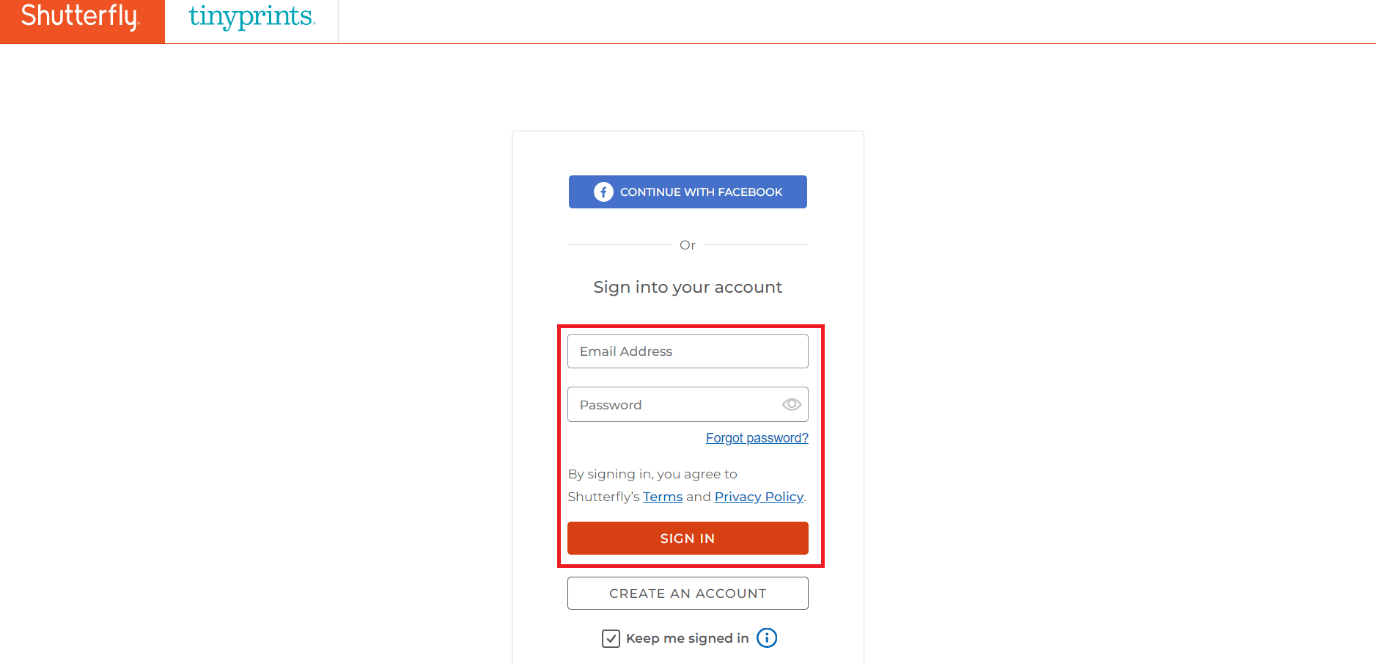
3. Po úspěšném přihlášení se zobrazí domovská stránka Shutterfly.
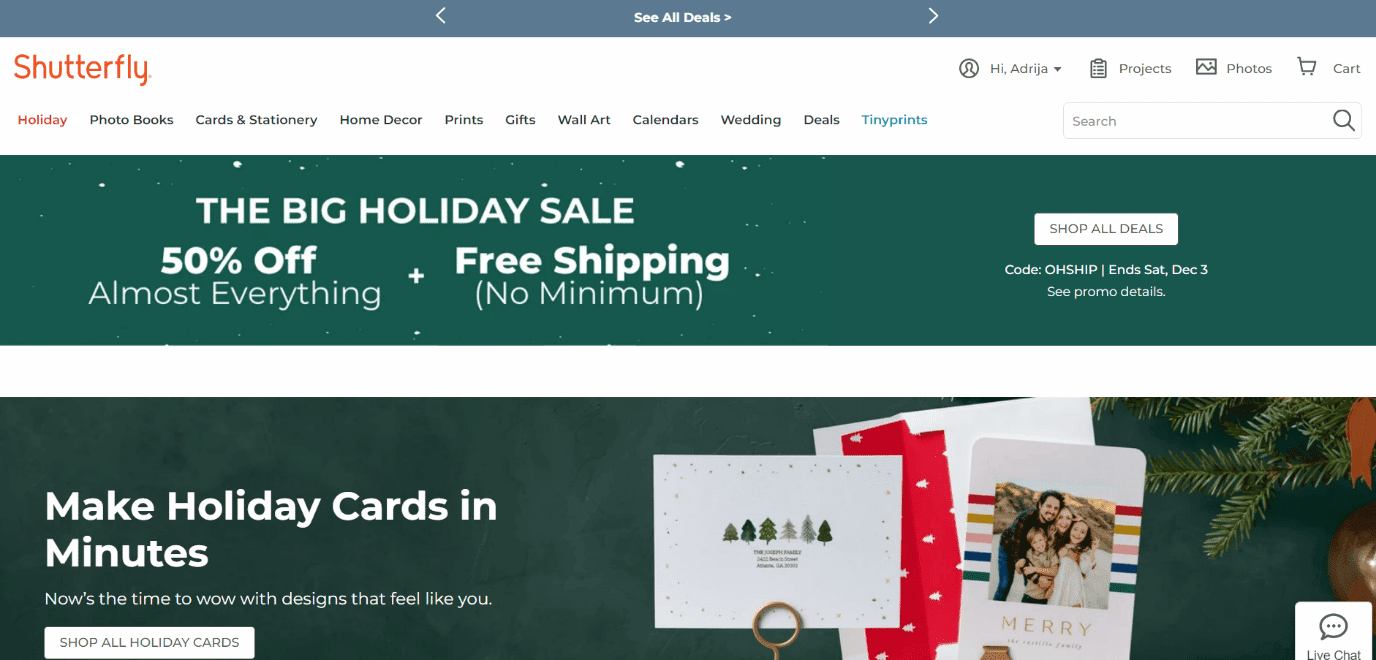
Jak zobrazit své fotografie v Shutterfly?
Následující postup vás provede zobrazením vašich fotografií uložených v Shutterfly:
1. Otevřete webovou stránku Shutterfly a PŘIHLASTE se ke svému účtu.
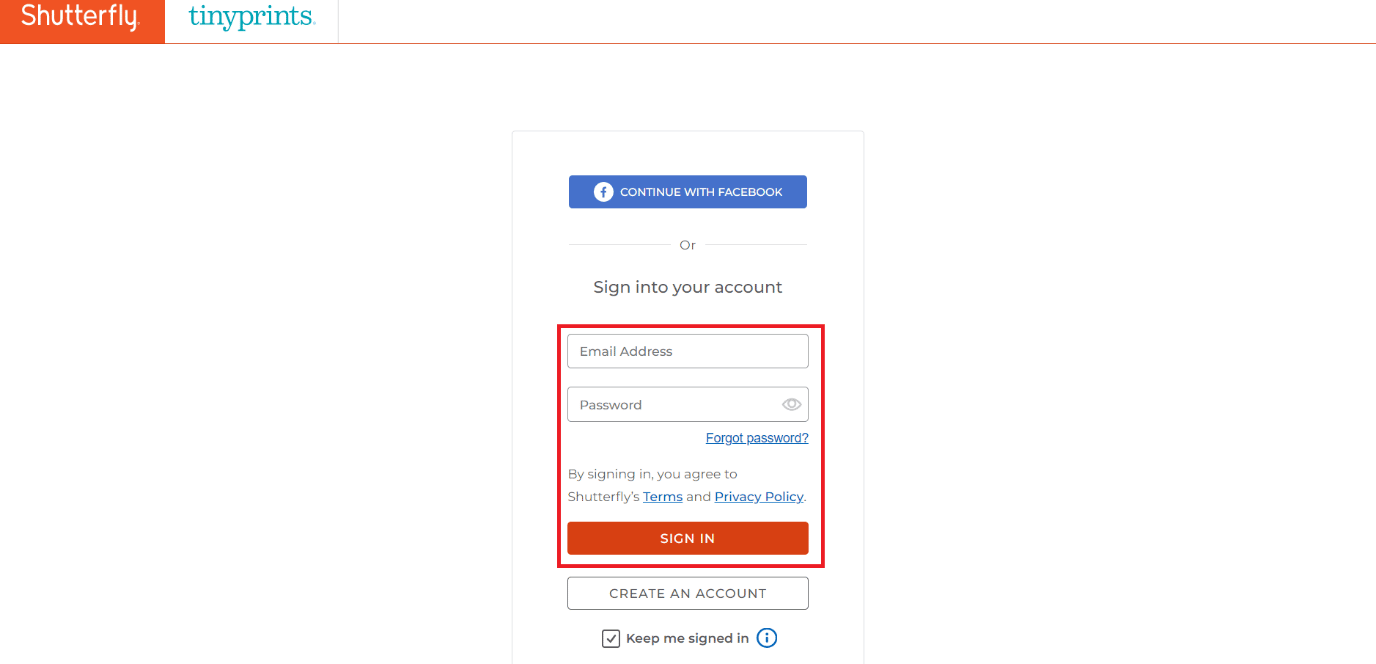
2. Poté klikněte na „Fotky“ umístěné v pravém horním rohu domovské stránky.
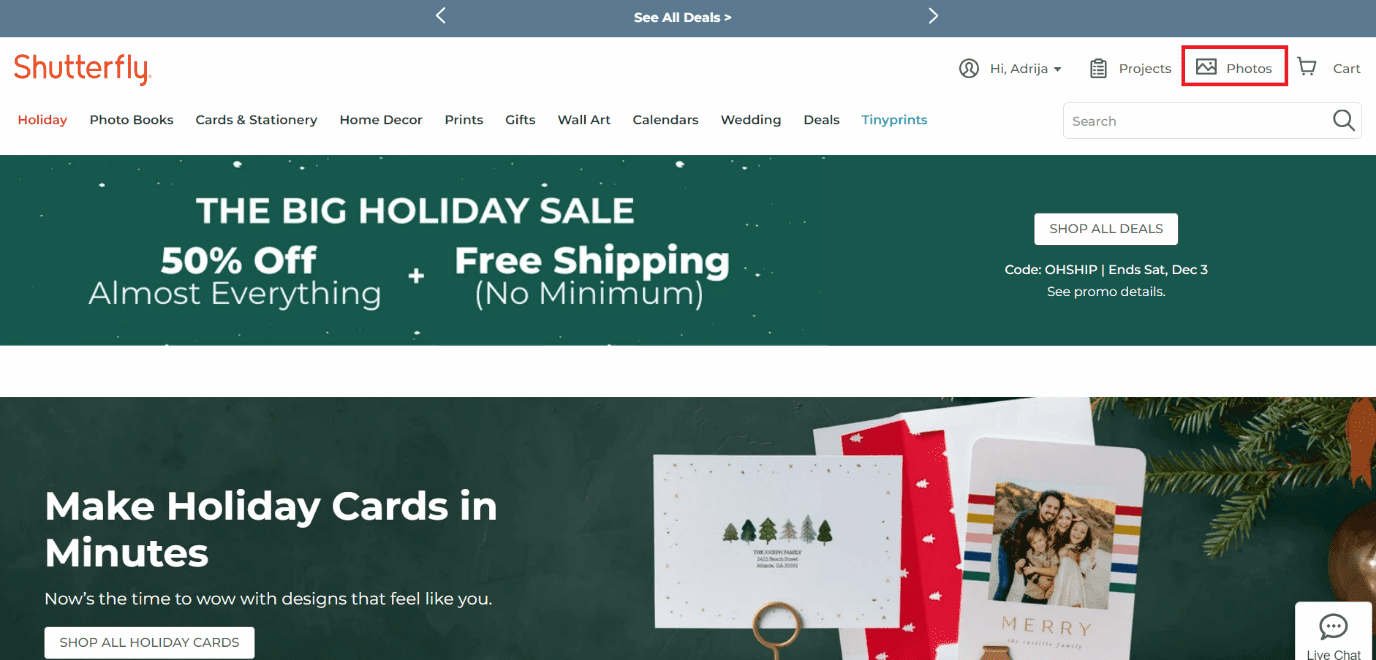
Nyní máte přístup ke svým fotografiím. Čtěte dál a zjistěte, jak je můžete odstranit.
Jak změnit pořadí fotografií v albu Shutterfly?
Následující kroky vám ukážou, jak změnit uspořádání fotografií v albu Shutterfly:
1. Nejprve se PŘIHLASTE ke svému účtu Shutterfly a klikněte na „Fotky“ v pravém horním rohu.
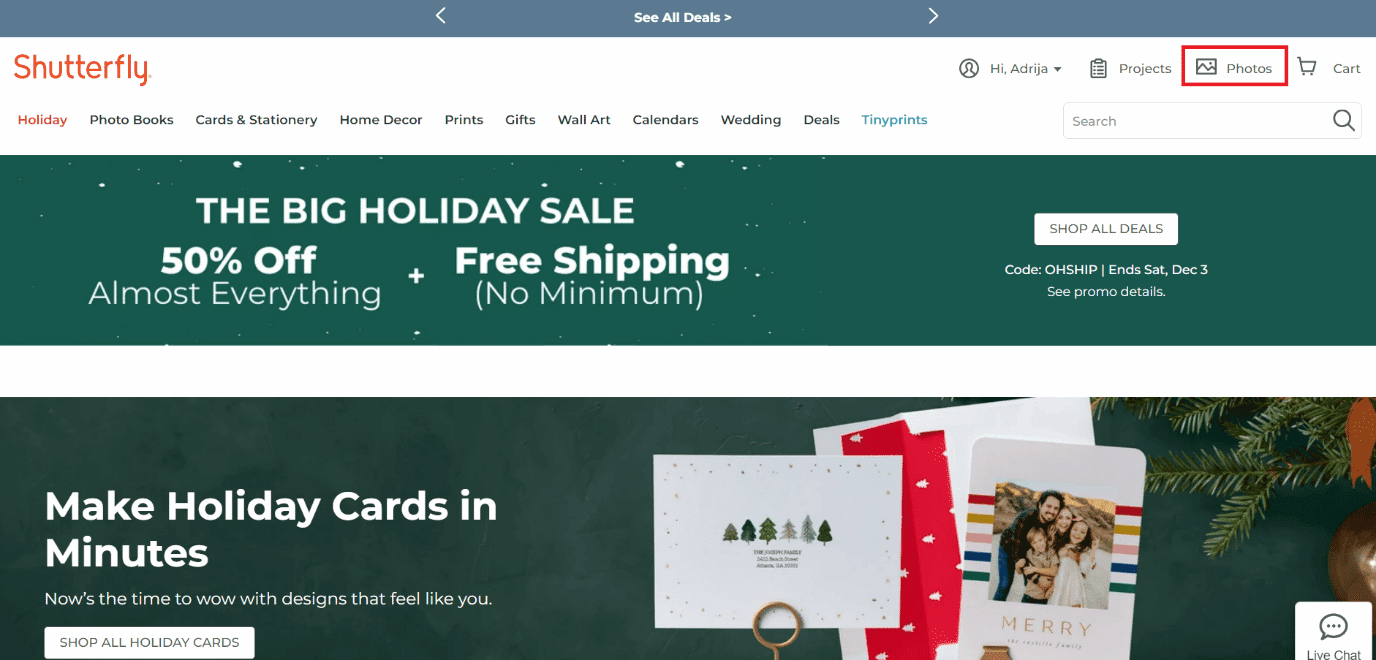
2. V horní liště klikněte na „Alba“ a vyberte album, se kterým chcete pracovat.
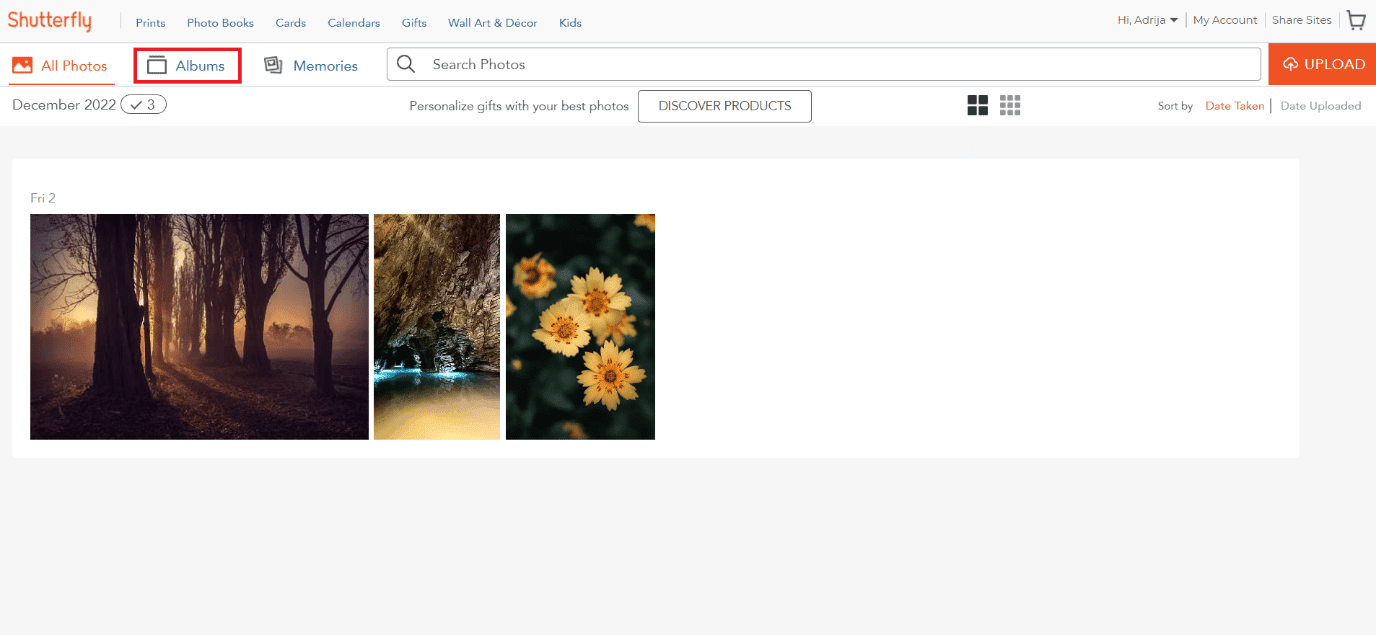
3. Klikněte na „Seřadit podle“ v pravém horním rohu a vyberte jednu z možností, jak fotografie uspořádat:
- Datum pořízení
- Datum nahrání
- Název souboru
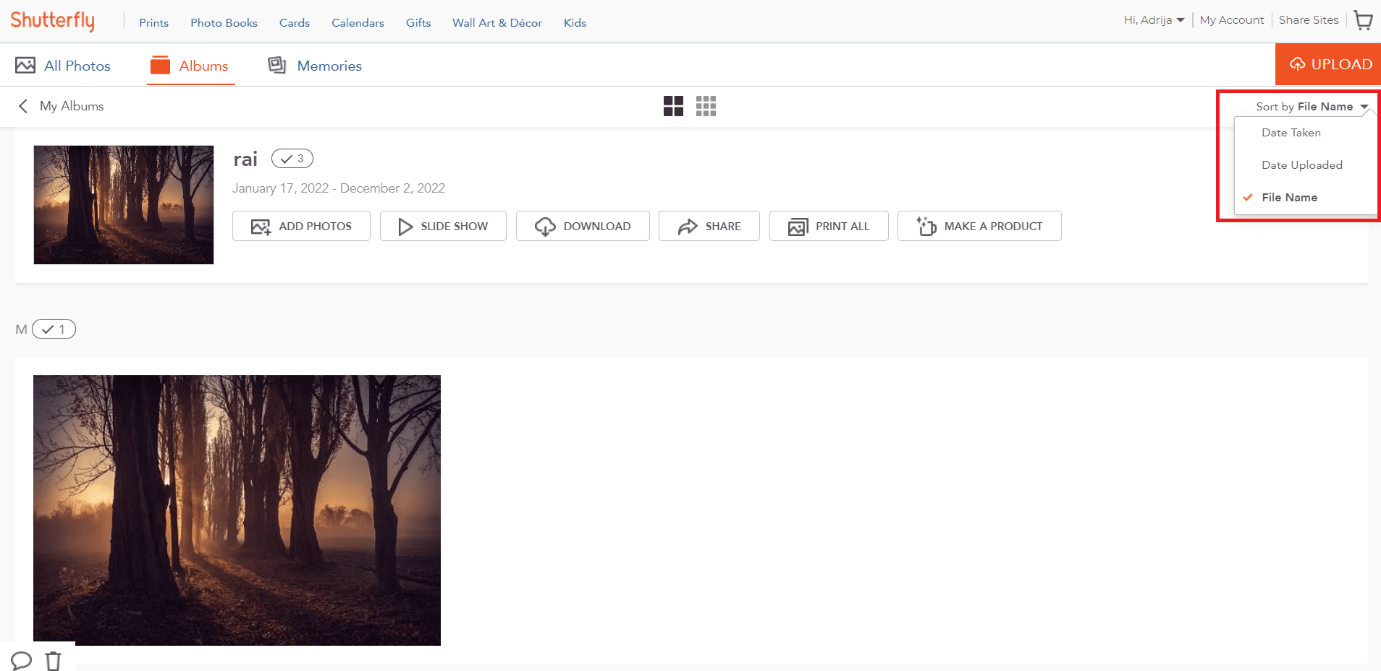
Jak spustit prezentaci v Shutterfly?
Následující kroky vám ukážou, jak zobrazit prezentaci fotografií v Shutterfly:
1. Přejděte do svého Shutterfly účtu v prohlížeči a klikněte na „Fotky“.
2. Dvojitým kliknutím zobrazte vybranou fotografii.
3. Nyní klikněte na možnost „Prezentace“, která se nachází ve spodní části okna s fotografií.
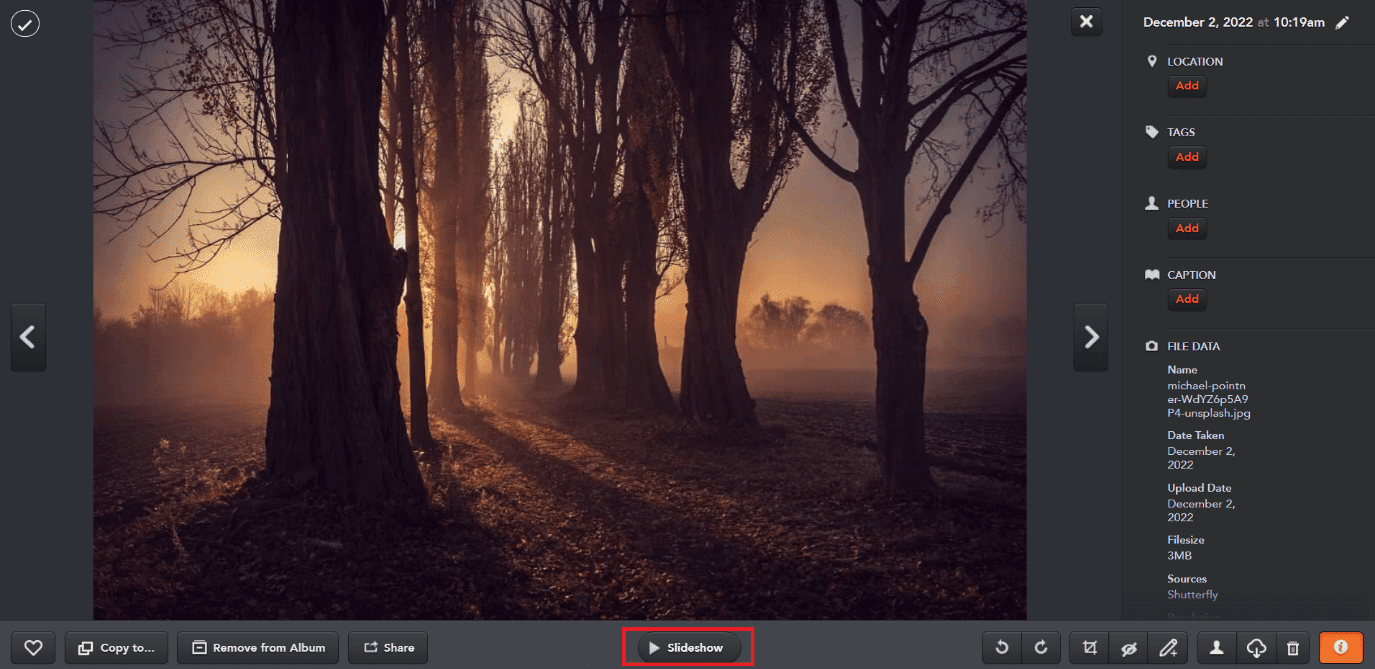
Ukládá Shutterfly trvale vaše fotografie?
Ano, Shutterfly automaticky ukládá vaše fotografie a nesmaže je, dokud tak neučiníte sami. Hlavní výhodou Shutterfly je, že standardně uchovává fotografie ve složce. Můžete je tak mít k dispozici neomezeně dlouho a ukládat velké množství fotografií díky efektivnímu úložnému systému. Shutterfly zajišťuje bezpečné uložení vašich fotografií a máte k nim kdykoli přístup.
Jsou fotografie v Shutterfly smazány po 30 dnech?
Jak stahovat fotografie ze Shutterfly?
Následující kroky vám ukážou, jak stahovat fotografie ze služby Shutterfly:
1. PŘIHLASTE se ke svému Shutterfly účtu.
2. Klikněte na „Fotky“ a dvojitým kliknutím otevřete požadovanou fotografii.
3. Ve spodní části fotografie klikněte na ikonu stahování.

Fotografie se automaticky stáhne do vašeho počítače.
Je možné smazat fotografie po nahrání do Shutterfly?
Ano, fotografie můžete smazat i po jejich nahrání do Shutterfly. Pro smazání označte fotografie, které chcete odstranit, a klikněte na možnost „odebrat nepoužívané fotografie“. Fotografie budou trvale odstraněny z vašeho účtu Shutterfly.
Jak odstranit fotografie z Shutterfly?
Následující kroky popisují, jak odstranit fotografie z platformy Shutterfly:
1. Otevřete stránku Shutterfly a PŘIHLASTE se ke svému účtu.
2. Klikněte na „Fotografie“ a vyberte fotografie, které chcete smazat.
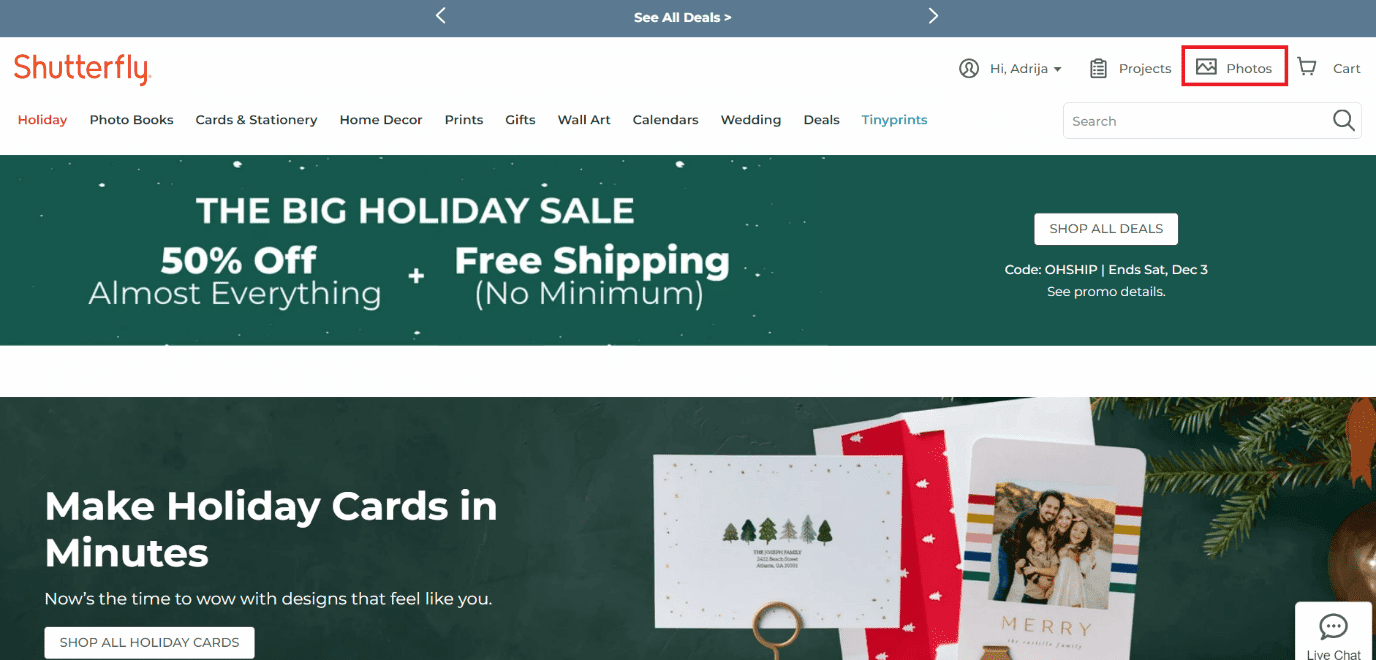
3. Klikněte na ikonu koše, která se nachází v pravém dolním rohu.
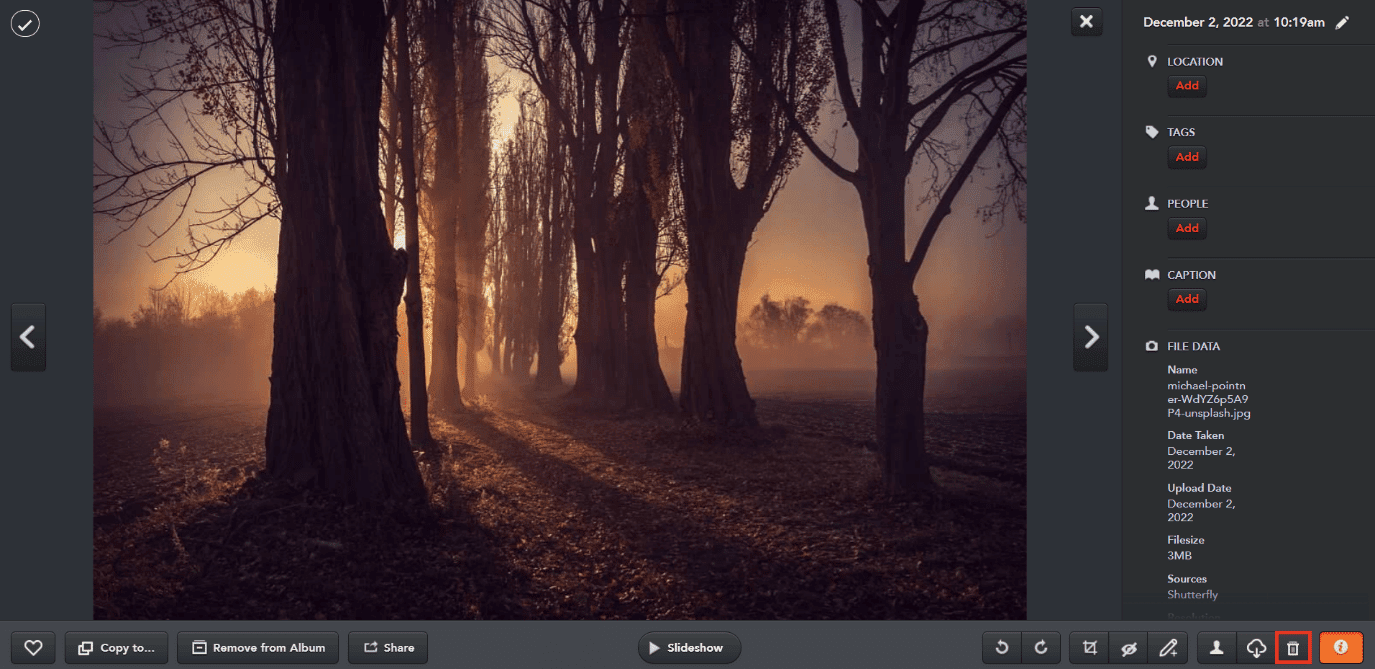
Jak smazat album z aplikace Shutterfly?
Následující kroky vám ukážou, jak smazat celé album z aplikace Shutterfly:
1. Otevřete aplikaci Shutterfly na svém telefonu.
2. Klepněte na záložku „Fotografie“, která se nachází ve spodní části obrazovky.
3. Přejděte do sekce „ALBA“, která je umístěna nahoře.
4. Vyberte složku s albem, které chcete otevřít.
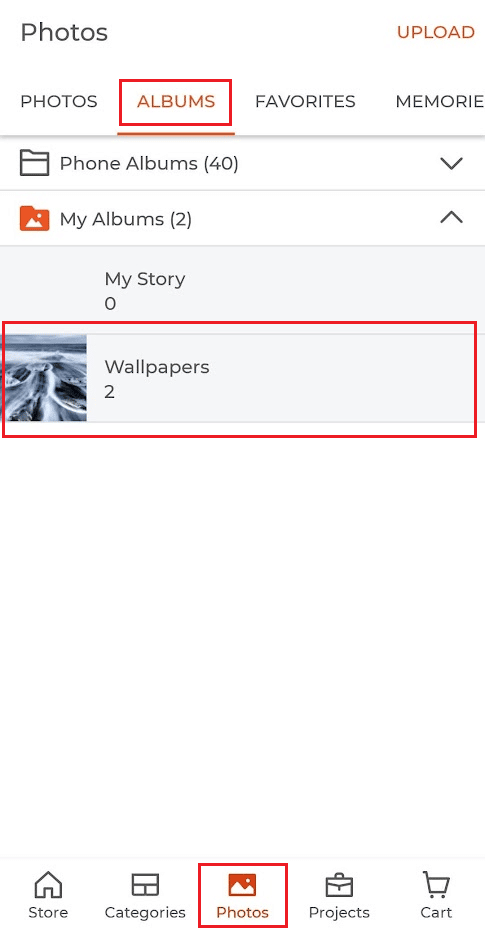
5. Klepněte na ikonu se třemi tečkami v pravém horním rohu.
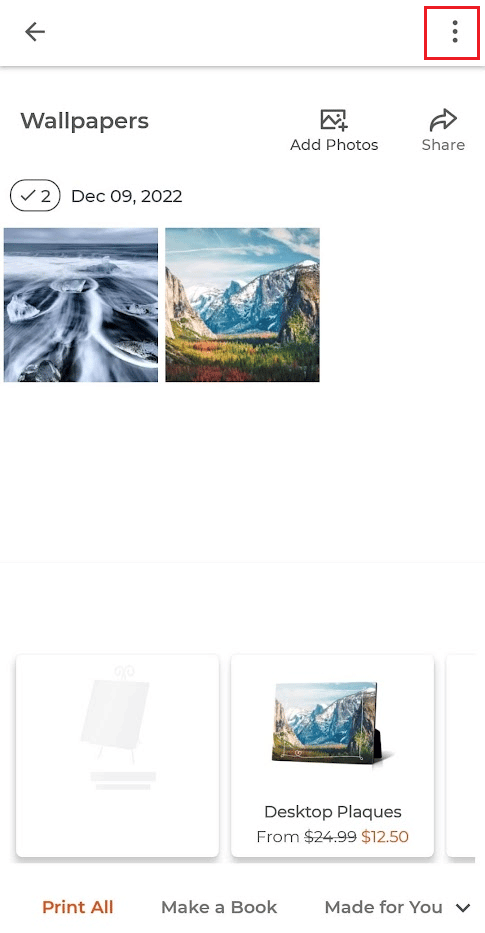
6. Následně klepněte na „Smazat album“.
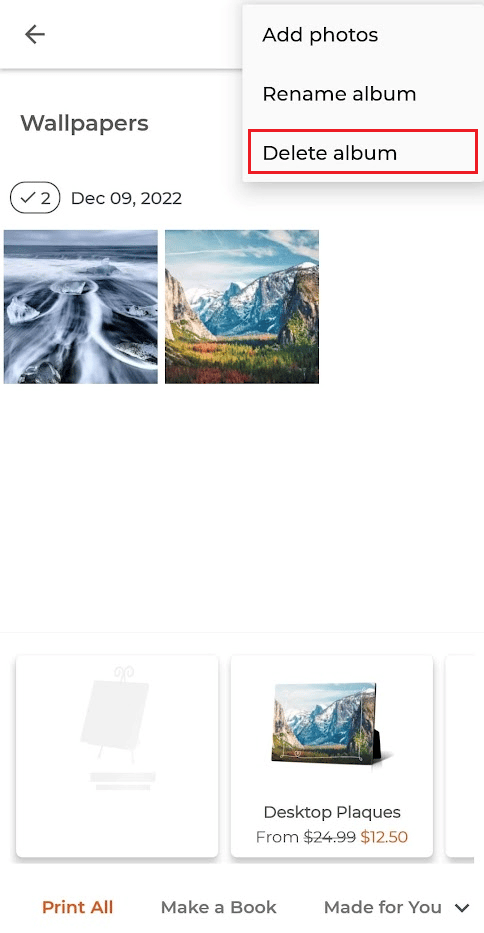
7. Potvrďte smazání alba a všech jeho fotografií klepnutím na „ODSTRANIT ALBUM A FOTOGRAFIE“.
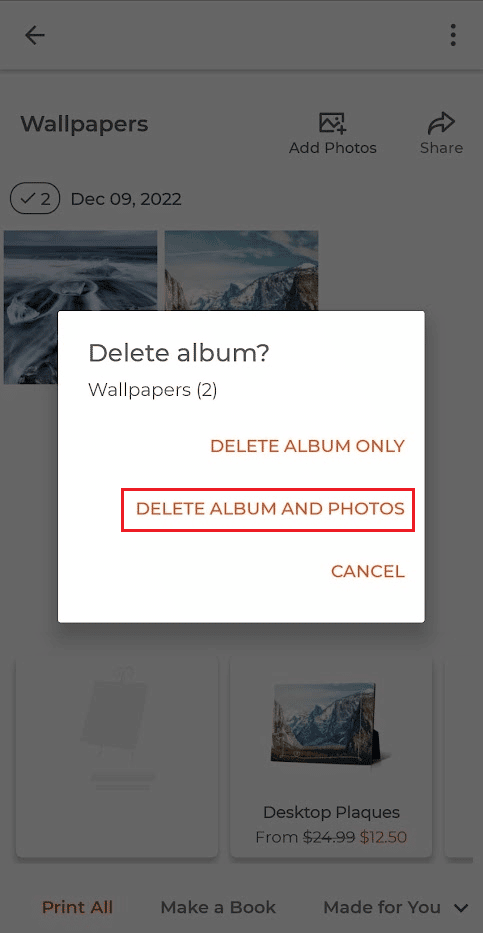
Kde najít nejčastější dotazy k fotoknihám Shutterfly?
Nejčastější dotazy ohledně fotoknih Shutterfly najdete, pokud se obrátíte na zákaznickou podporu Shutterfly. Zákaznická podpora vám ráda odpoví na všechny vaše dotazy a nejasnosti. Dále můžete najít odpovědi na většinu běžných dotazů v sekci „Fotoknihy“ přímo na stránce Shutterfly.
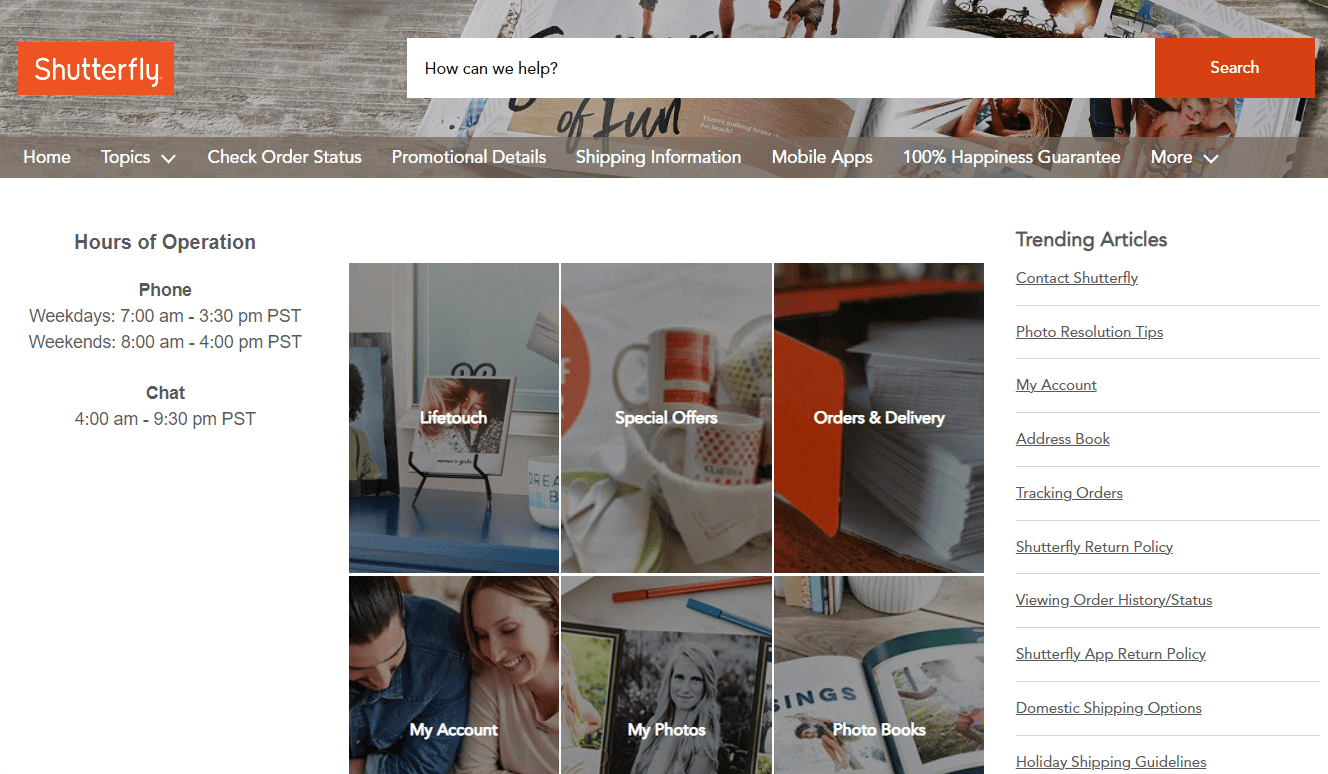
***
Doufáme, že jste díky podrobným krokům, které jsme vám představili, získali jasnou představu o tom, jak smazat fotografie ze služby Shutterfly. Pokud máte jakékoli dotazy či podněty k tomuto nebo jinému tématu, rádi si je přečteme v sekci komentářů níže.